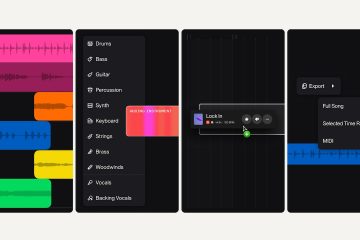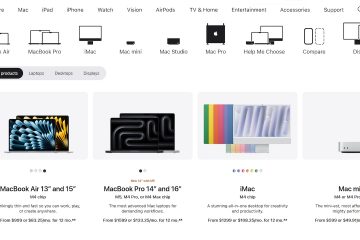Snapchat działa na komputerze za pośrednictwem oficjalnej aplikacji dla systemu Windows oraz pełnej wersji internetowej działającej w przeglądarce. Możesz także użyć emulatora Androida, jeśli chcesz mieć wszystkie funkcje mobilne.
Snapchat na komputerze pomaga pozostać w kontakcie podczas korzystania z klawiatury, większego ekranu lub kamery internetowej. Poniższe kroki przeprowadzą Cię przez każdą opcję wraz z jasnymi instrukcjami.
1) Pobierz Snapchat na komputer z systemem Windows (metoda oficjalna)
Otwórz menu Start i otwórz Microsoft Store na swoim komputerze. Następnie wyszukaj Snapchat i wybierz Pobierz, aby go pobrać i zainstalować. Po zakończeniu instalacji otwórz aplikację i zaloguj się na swoje konto Snapchat.
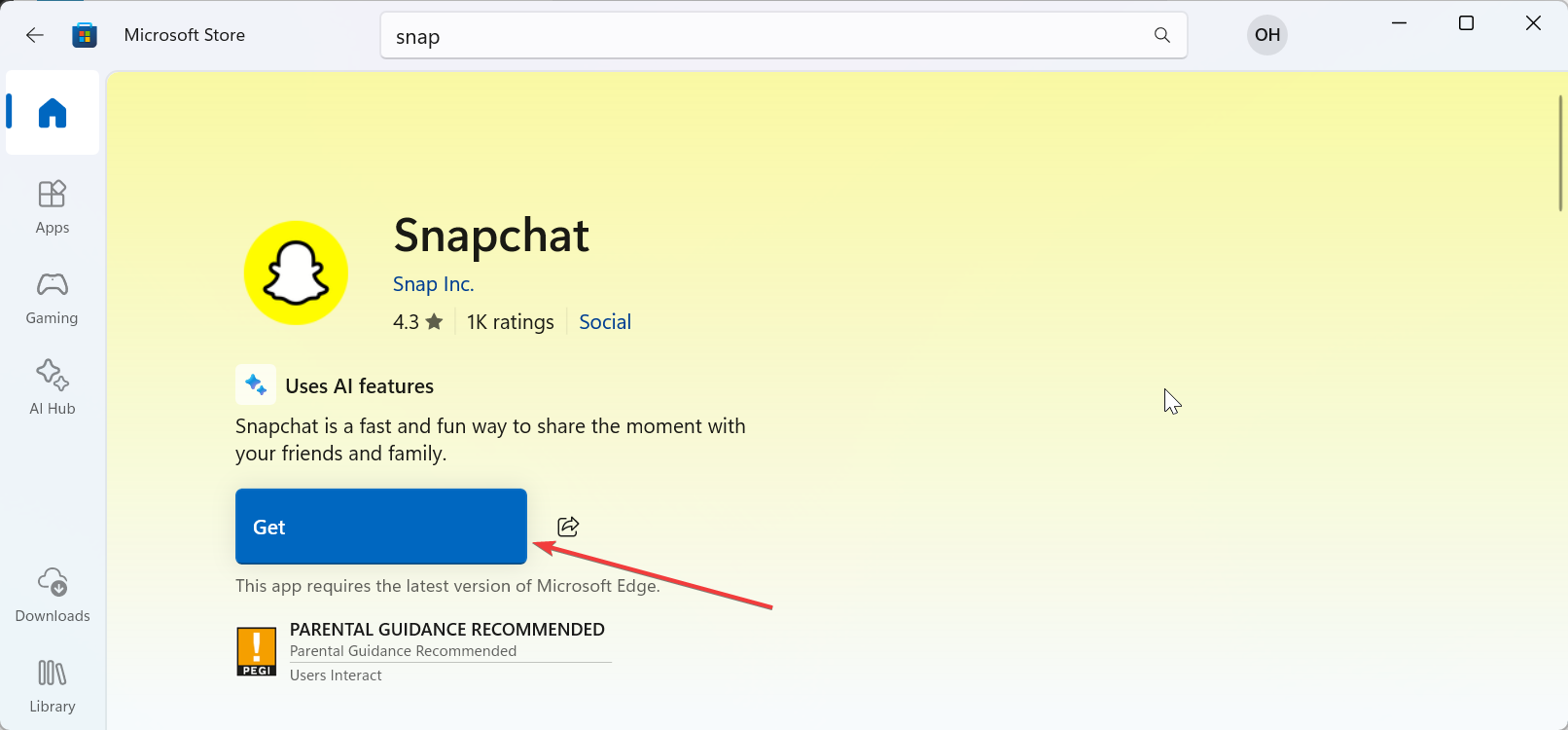
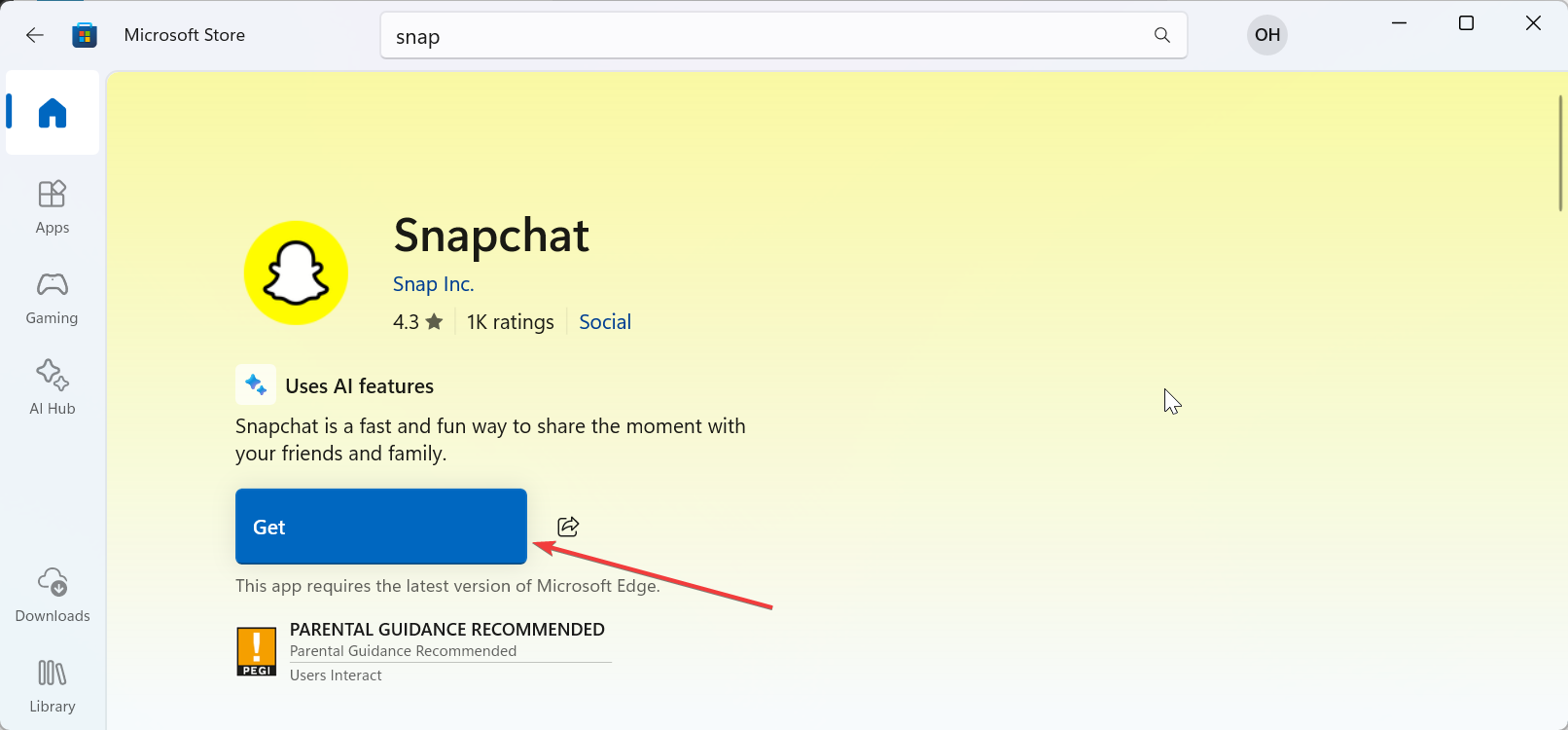
W tym miejscu naciśnij klawisz Windows + I, aby otworzyć Ustawienia i wybierz Prywatność i bezpieczeństwo. Następnie wybierz Aparat i włącz dostęp dla Snapchata. Na koniec wybierz Mikrofon i powtórz te same kroki.
To daje Snapchatowi uprawnienia potrzebne do prawidłowego działania.
2) Pobierz Snapchata na Chromebooka
Niektóre Chromebooki obsługują natywne aplikacje na Androida. Zapewnia to wrażenia podobne do urządzeń mobilnych z pełnym dostępem do funkcji. Po prostu otwórz Sklep Play na swoim Chromebooku, wyszukaj Snapchat i wybierz Pobierz. Możesz teraz otworzyć aplikację i zalogować się.
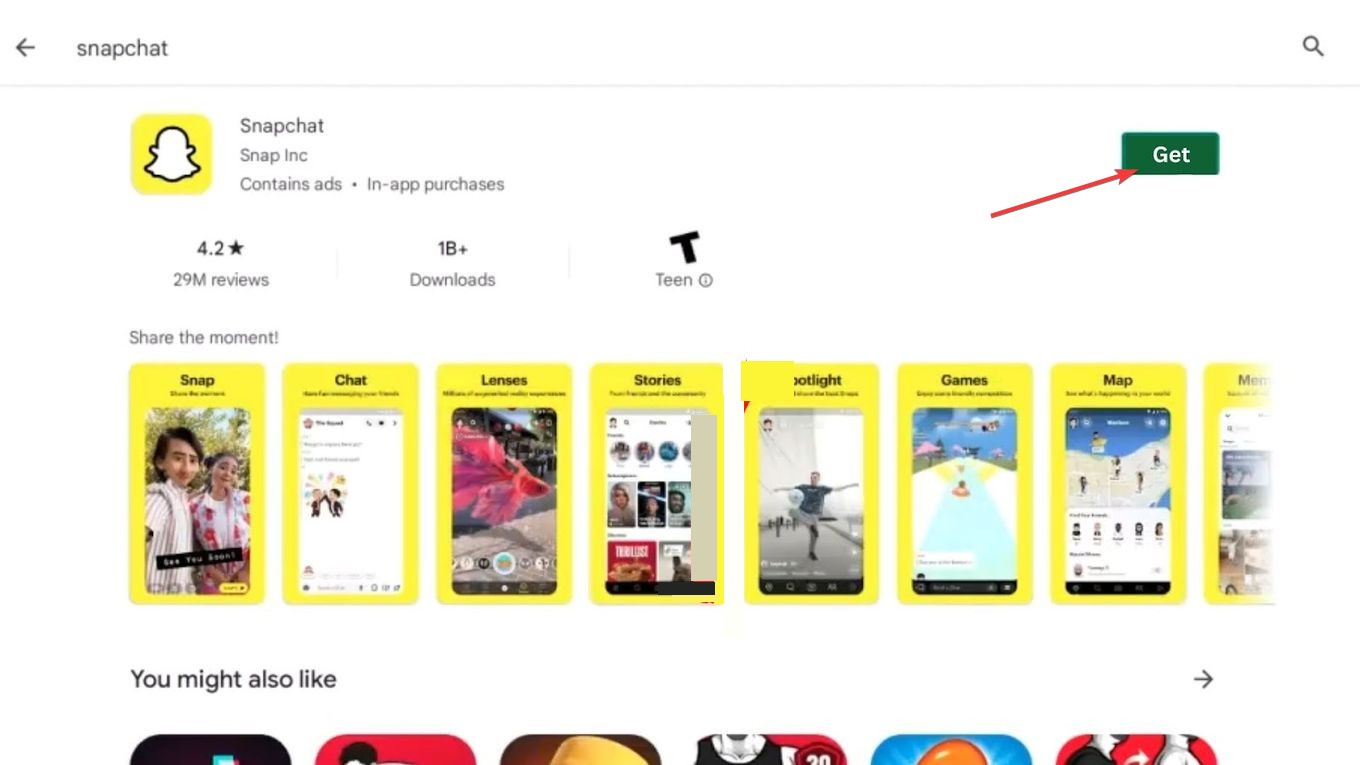
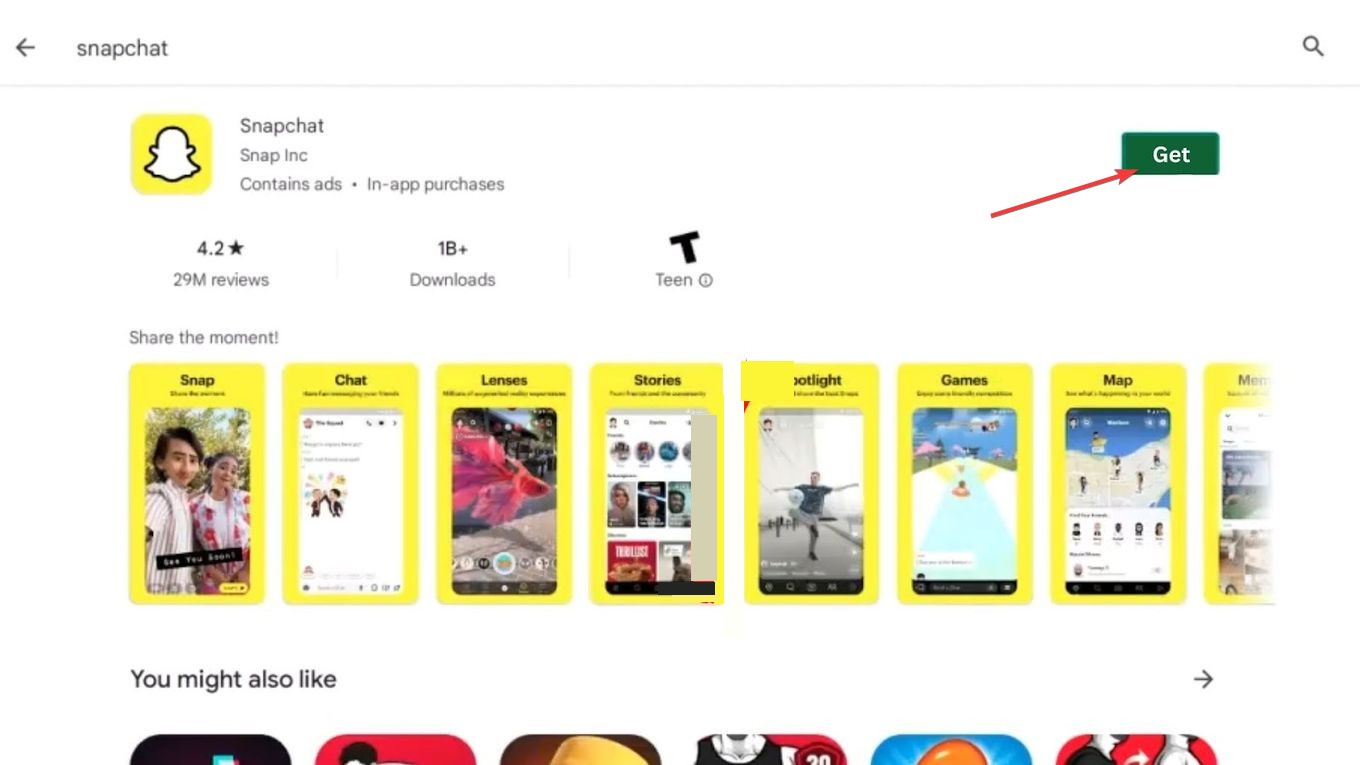
3) Korzystaj ze Snapchata w przeglądarce (Windows, Mac, Chromebook)
Jeśli nie możesz pobrać Snapchata na swój komputer, możesz skorzystać z wersji internetowej zamiast tego. Działa w przeglądarkach Chrome, Edge i Safari.
Aby rozpocząć, otwórz preferowaną przeglądarkę i przejdź do strony logowania do Snapchata. Następnie zaloguj się przy użyciu danych logowania Snapchat i zatwierdź logowanie na urządzeniu mobilnym, jeśli zostaniesz o to poproszony.

Teraz kliknij ikonę kłódki obok adresu witryny i ustaw opcję Kamera i mikrofon na Zezwalaj. Na koniec odśwież stronę, aby zastosować zmiany.
4) Pobierz Snapchata za pomocą emulatora Androida (Windows i Mac)
Emulator pomaga uruchomić pełną wersję mobilną na komputerze stacjonarnym. Ta metoda działa zarówno w systemie Windows, jak i macOS.
Zacznij od wyboru emulatora z dobrym wsparciem i regularnymi aktualizacjami, np. Bluestacks. Po zainstalowaniu emulatora na swoim komputerze otwórz go i zaloguj się na swoje konto Google. Następnie otwórz Sklep Play i wyszukaj Snapchat.
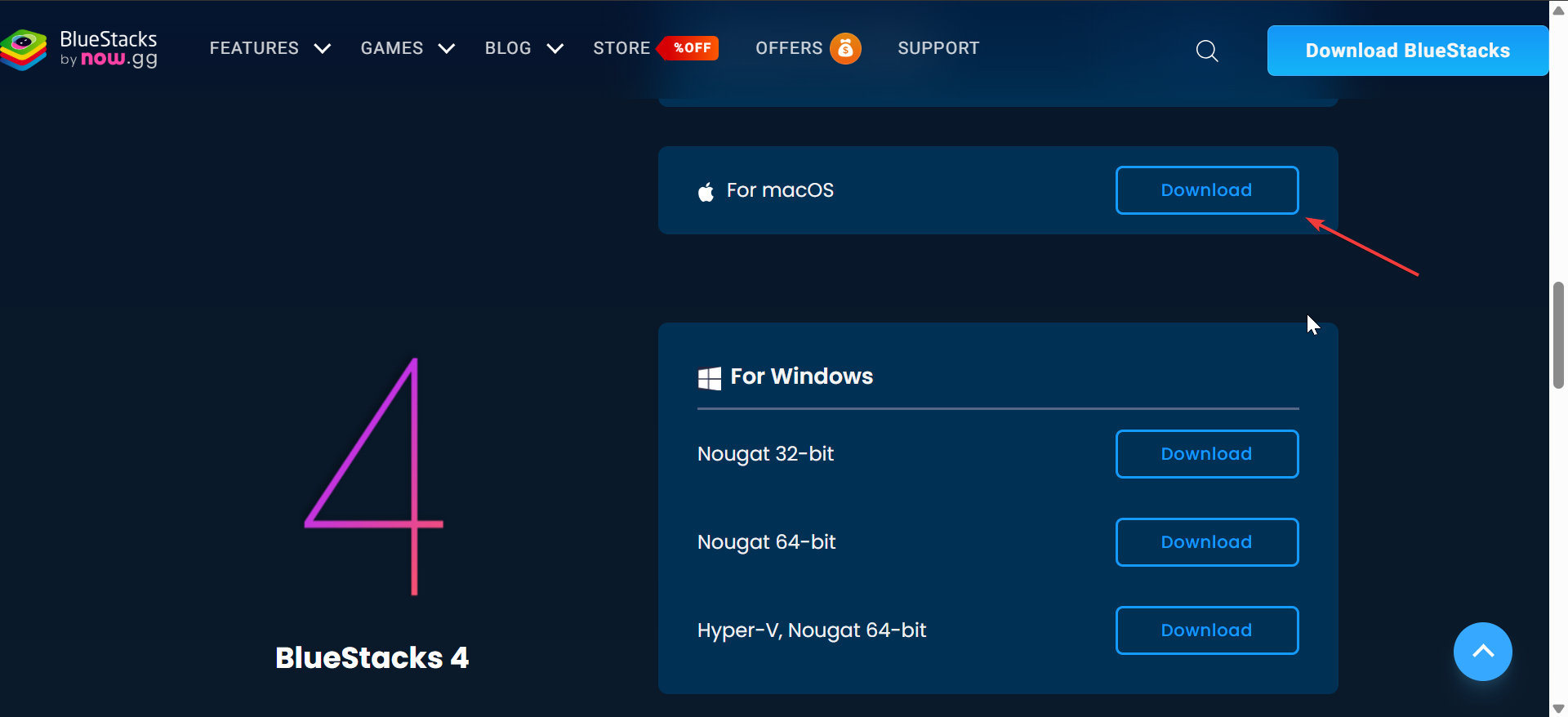
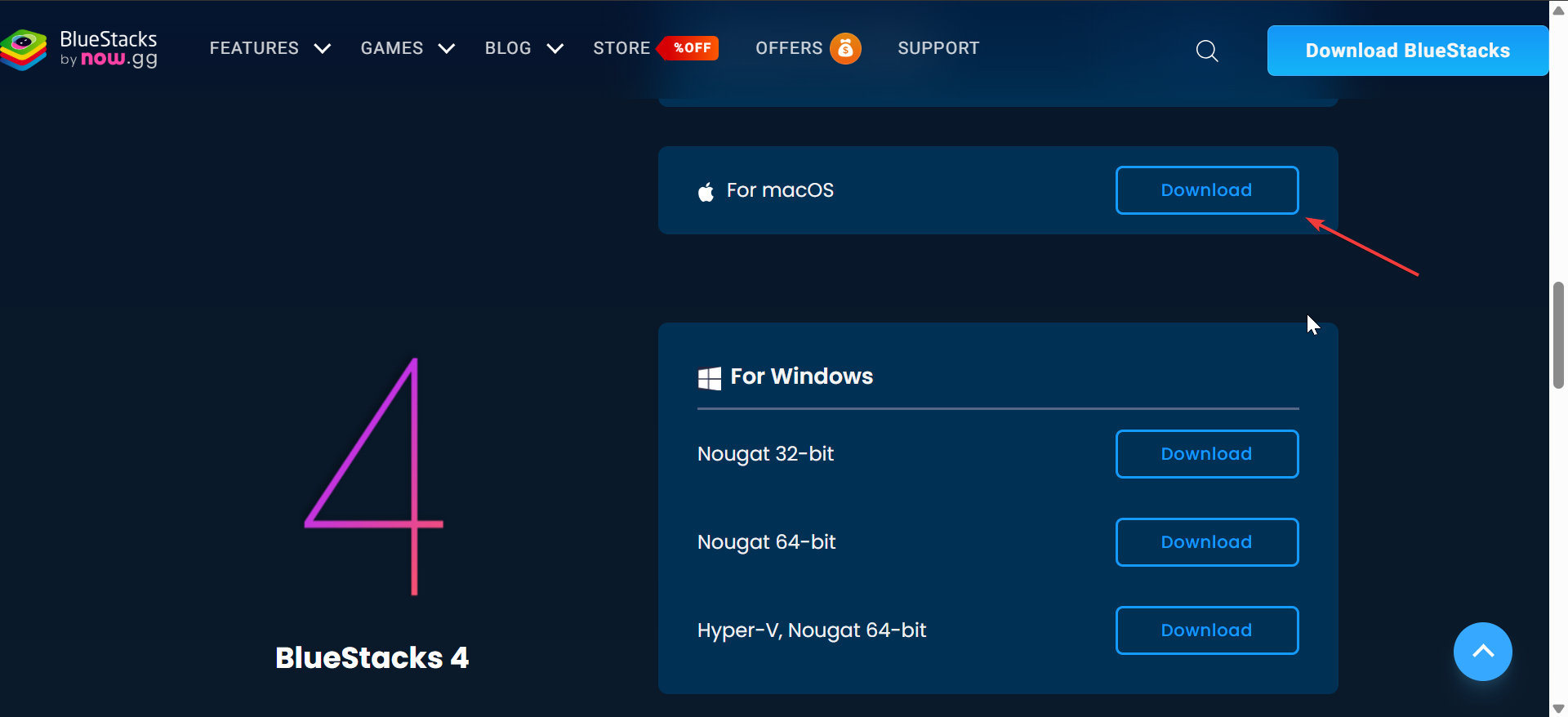
Na koniec uruchom aplikację i zaloguj się przy użyciu swoich danych.
Wskazówka: emulatory zużywają więcej procesora i mogą powodować problemy z kamerą internetową. Unikaj pobierania plików APK z nieznanych źródeł, ponieważ niosą one ryzyko bezpieczeństwa.
5) Typowe błędy i sposoby ich naprawiania
Nie można zainstalować ze sklepu Microsoft Store: błędy sklepu często wynikają z ustawień regionu lub problemów z pamięcią podręczną sklepu. Aby to naprawić, otwórz Ustawienia i sprawdź swój region, zresetuj pamięć podręczną Microsoft Store za pomocą wsreset, a następnie wyloguj się i zaloguj ponownie na swoje konto Microsoft. Aparat lub mikrofon nie działa: sprawdź uprawnienia prywatności w systemie Windows lub macOS, przejrzyj ustawienia dostępu do kamery w przeglądarce i ponownie uruchom aplikację Snapchat lub odśwież kartę przeglądarki. Pętla weryfikacji logowania: wyczyść pliki cookie Snapchata, potwierdź swoje urządzenie w aplikacji mobilnej i spróbuj ponownie zalogować się z czystego okna przeglądarki.
Wskazówki dotyczące bezpieczeństwa podczas korzystania ze Snapchata na komputerze
Korzystaj wyłącznie z oficjalnych źródeł Sprawdzaj regularnie uprawnienia urządzenia Unikaj modyfikacji Snapchata innych firm
Często zadawane pytania
Czy mogę pobrać Snapchata bezpośrednio na komputer Mac? Nie. macOS nie oferuje aplikacji natywnej. Użyj aplikacji Snapchat Web lub emulatora Androida.
Czy mogę wysyłać migawki z komputera? Tak, ale funkcje mogą się różnić. Snapchat Web umożliwia robienie zdjęć i wykonywanie połączeń, podczas gdy aplikacja dla systemu Windows oferuje podobne funkcje.
Dlaczego mój aparat nie działa w Snapchat Web? Przeglądarki blokują dostęp, dopóki na to nie zezwolisz. Włącz uprawnienia kamery i mikrofonu w ustawieniach przeglądarki.
Czy używanie emulatora jest bezpieczne? Tak, jeśli wybierzesz renomowany emulator i zainstalujesz Snapchata z oficjalnego Sklepu Play.
Podsumowanie
Zainstaluj Snapchata ze sklepu Microsoft Store, aby uzyskać najbezpieczniejsze działanie systemu Windows. Użyj Snapchat Web, aby uzyskać natychmiastowy dostęp na systemach Windows, macOS i Chromebook. Użytkownicy komputerów Mac korzystają z dostępu do Internetu lub emulatora Androida, aby uzyskać pełną funkcjonalność. Użytkownicy Chromebooków mogą zainstalować Snapchata ze Sklepu Play, jeśli jest on obsługiwany. Emulatory odblokowują funkcje dostępne wyłącznie na urządzeniach mobilnych, takie jak filtry i przesyłanie snapów. Napraw typowe błędy, sprawdzając uprawnienia, ustawienia przeglądarki i konfigurację sklepu.
Wnioski
Snapchat działa na komputerach dzięki kilku bezpiecznym i niezawodnym opcjom. Użytkownicy systemu Windows mają najłatwiejszą konfigurację dzięki oficjalnej aplikacji Store, natomiast użytkownicy macOS i Chromebooków mogą korzystać ze Snapchata Web lub aplikacji na Androida, jeśli jest obsługiwana.
Emulatory pomagają odblokować zaawansowane funkcje, gdy są potrzebne. Przy odpowiedniej konfiguracji możesz wygodnie korzystać ze Snapchata na większym ekranie z pełną obsługą klawiatury i kamery internetowej.